Cara Mengubah Akun
Kembali TutorialAda “Akun” yang ingin diubah atau disesuaikan? Tenang, kawan Kledo bisa mengubah “Akun” sesuai dengan kebutuhan kapanpun lho. Gimana caranya?
Ubah Akun
Kesalahan input merupakan hal yang wajar dilakukan oleh seorang administrator. Akan tetapi, harusnya hal itu dapat dihindari dengan melakukan prinsip kehati-hatian. Bagaimana dengan perubahan “Akun”?
Kledo dibuat dengan sistem yang tidak kaku. Dalam arti, transaksi yang sudah kawan Kledo buat tetap bisa diubah maupun dihapus, begitu juga dengan “Akun”. Tenang, komponen pada “Akun” bisa diubah kapanpun kawan Kledo membutuhkannya.
Bagaimana cara mengubah “Akun” pada Kledo?
1. Buka “Akun” > cari “Akun” via “Cari” atau “Filter” > pilih “Akun” yang akan diubah
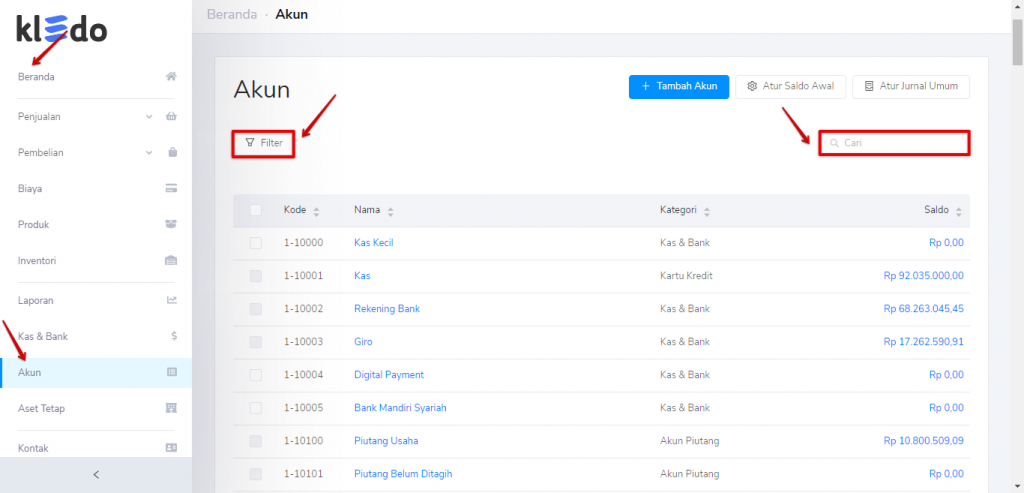
Baca juga: Cara Mencetak Detail Akun
Bisa “Akun” bawaan dari Kledo, maupun yang baru saja dibuat. Kalo udah ketemu tinggal klik “Nama” agar “Akun” tersebut terbuka ya.
2. Ubah “Akun” pada bagian yang harus diubah > klik “Simpan”
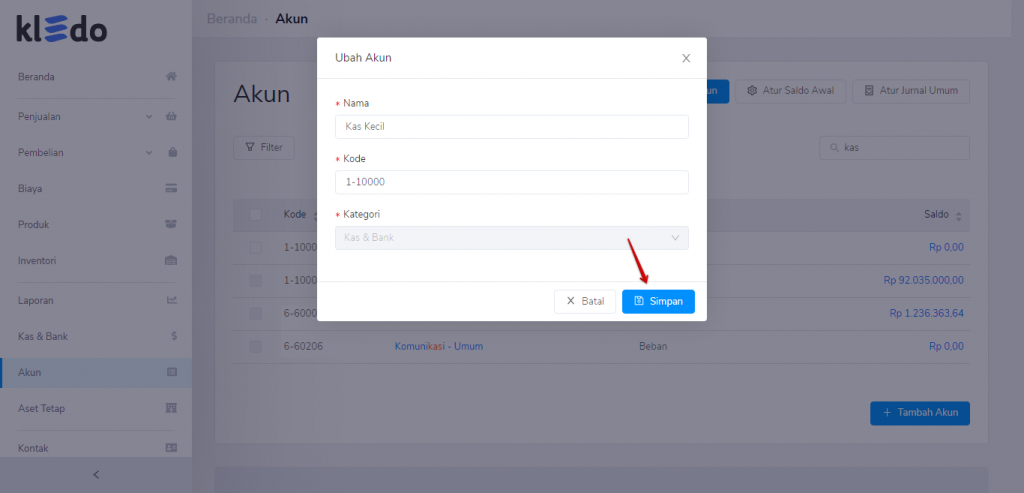
Kawan Kledo tidak bisa mengubah semua komponen yang ada di dalam form “Ubah Akun” ini. Hanya “Nama” dan “Kode” yang bisa diubah ya, “Kategori” sudah paten dari awal “Akun” dibuat. Sudah yakin pada perubahan “Akun” yang dilakukan? Langsung klik “Simpan” kawan Kledo ya!
3. Selesai, ubah “Akun” berhasil!
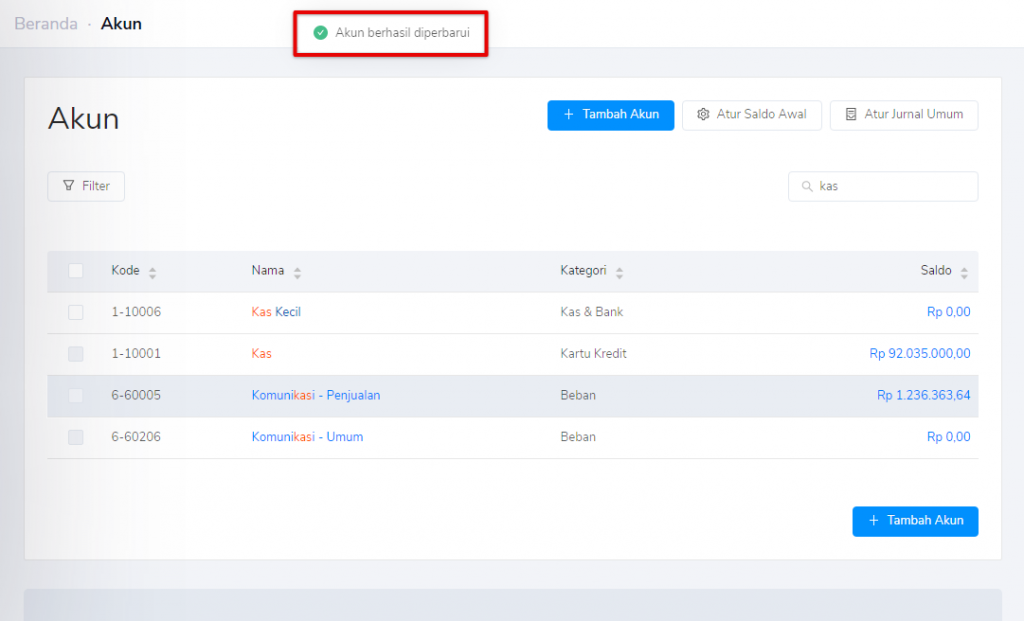
Setelah disimpan, kawan Kledo akan mendapatkan “Akun” untuk “Kategori” sama, namun dengan “Nomor” atau “Nama” yang berubah. Selain itu, terdapat notifikasi “Akun berhasil diperbarui” ya, kawan Kledo!
Lebih jelasnya, Kawan Kledo dapat mengikuti langkah-langkah yang ada di video tutorial berikut ini:
Tutorial lain terkait “Akun” bisa dibaca di sini ya, kawan Kledo! Kalau ada kendala, jangan sungkan untuk menghubungi Tim Hebat Kledo 🙂